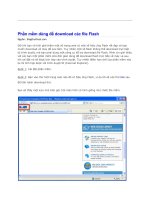tài liệu phần mềm ccna hoàng ngọc thanhs page
Bạn đang xem bản rút gọn của tài liệu. Xem và tải ngay bản đầy đủ của tài liệu tại đây (420.95 KB, 3 trang )
<span class='text_page_counter'>(1)</span><div class='page_container' data-page=1>
<b>B. Lưu lại cấu hình vào TFTP Server, Load cấu hình từ TFTP:</b>
<b>1. Kết nối Router trong GNS3 với máy tính thật:</b>
Trong GNS3, tạo mơ hình LAB bao gồm Router và Cloud (đám mây)
Click phải vào đám mây, chọn Configure
Chọn card mạng sẽ gắn vào đám mây này. Ở đây tôi chọn card mạng Loopback -> Add -> OK
</div>
<span class='text_page_counter'>(2)</span><div class='page_container' data-page=2>
Vào cổng Fa0/0 của router, đặt IP rồi no shutdown. Vào card mạng Loopback, đặt IP
Ping kiểm tra từ Router tới máy thật và ngược lại (lưu ý, tắt các firewall của PC).
<b>2.</b> Tải phần mềm tftp server tại địa chỉ:
sau đó cài đặt trên máy tính thật.
<b>3.</b> Chạy tftp server trên máy thật: Start – All Programs – WinAgents TFTP Server 4 – TFTP Server
Manager.
</div>
<span class='text_page_counter'>(3)</span><div class='page_container' data-page=3>
<b>5.</b> Chọn Ok, chương trình sẽ yêu cầu khởi động TFTP server, chọn Yes, như vậy là đã khởi động xong
TFTP server.
<b>6.</b> Trên router R1 trong GNS3, lưu file cấu hình startup-config vào TFTP server:
R1#copy startup-config tftp:
Address or name of remote host []? 10.0.0.2
Destination filename [Router-confg]? Gõ_vào_tên_file hoặc nhấn Enter lấy tên mặc định
Writing startup-config...!!
[OK - 483 bytes]
<b>7.</b> Trên TFTP Server đang có sẵn 1 file cấu hình của router -> load cấu hình đó bỏ vào router R1.
R1#copy tftp: startup-config
Address or name of remote host []? 10.0.0.2
Source filename []? Gõ_vào_tên_file
Destination filename [startup-config]?
Accessing tftp://10.0.0.2/abc...
Loading abc from 10.0.0.2: !
</div>
<!--links-->
Tài liệu phần mềm kế toán
- 244
- 469
- 1